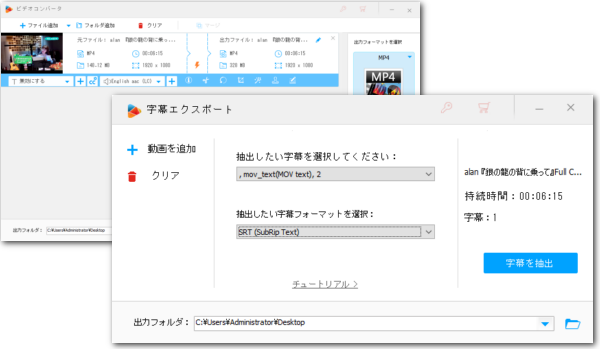
時々何らかの方法で入手した字幕ファイルを動画に追加したいが、ファイル形式の非互換性の原因で、利用の編集ソフトがその字幕ファイルを正しく読み取れない場合があります。
ここではこの問題を解決するために、ソフトとサイトを使って字幕ファイルの形式を変換する方法を紹介したいと思います。主にASS/SSA/TXT/SRT等のテキスト字幕に対応します。
あわせて読みたい:パソコンで動画に字幕を入れる無料ソフト・サイトおすすめ7選
ASS/SSA/TXT/SRT等の字幕ファイルを変換したいなら、WonderFox HD Video Converter Factory ProというWindowsパソコンで使える多機能動画編集ソフトは良い選択肢です。
字幕機能ではASSまたはSRT形式のファイルを内部字幕または外部字幕として動画に入れたり、動画から外部字幕を削除したり、動画から字幕を抽出してASS/SSA/TXT/SRT形式のテキストファイルに保存したりできます。追加機能と抽出機能を併用すれば、ASS/SRT形式の字幕ファイルをASS/SSA/TXT/SRT形式に変換することができます。そして、字幕トラックのみを編集するため、動画の画質には完全無影響です。
字幕の編集と変換のほか、結合や切り取り、回転・反転、クロップ、透かし、エフェクト等の基本的な編集ツールも搭載されています。そして音声トラックの追加、削除、抽出にも対応します。
動画のファイル形式とパラメータの変換、動画/音楽ダウンロード、パソコン録画/録音、GIF作成等の機能も実用的です。
下記にてWonderFox HD Video Converter Factory Proを利用して字幕ファイルを変換する手順を説明します。実際に試してみたい方はこの強力なソフトをインストールし、無料で使ってみてください。
①ソフトを実行し、メイン画面で「変換」機能を開きます。
②「ファイル追加」ボタンをクリックし、動画ファイル(字幕と無関係な動画を使ってもいい)を選択して読み込みます。
③画面右側の形式アイコンをクリックして出力形式リストを開き、「動画」カテゴリからMP4を選択します。
④ツールバーにある一つ目の「+」アイコンをクリックして変換したい字幕ファイルを選択し、動画に入れます。
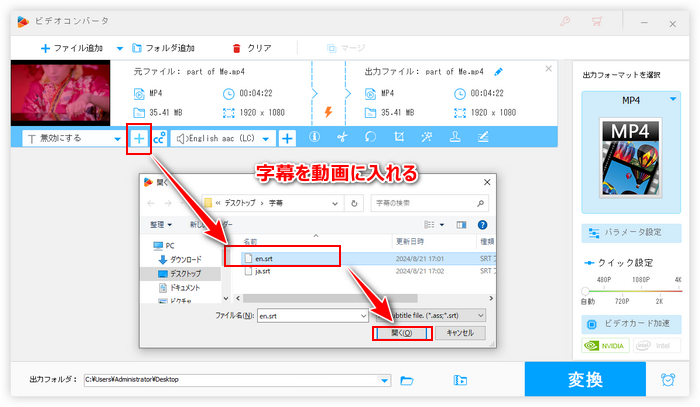
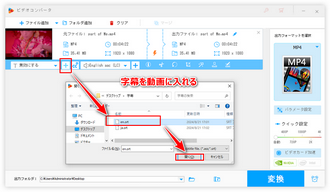
⑤「▼」アイコンをクリックして出力先を設定してから「変換」ボタンをクリックし、字幕をいれた動画を書き出します。
⑥ソフトのメイン画面に戻って「ツールボックス」を開きます。そして「字幕エクスポート」ツールを選択します。
⑦「動画を追加」をクリックし、先字幕をいれた動画を選択して読み込みます。
⑧「抽出したい字幕フォーマットを選択」オプションから出力の字幕形式を選択します。
⑨「字幕を抽出」ボタンをクリックし、違う形式で字幕を抽出することで字幕ファイルの形式を変換します。
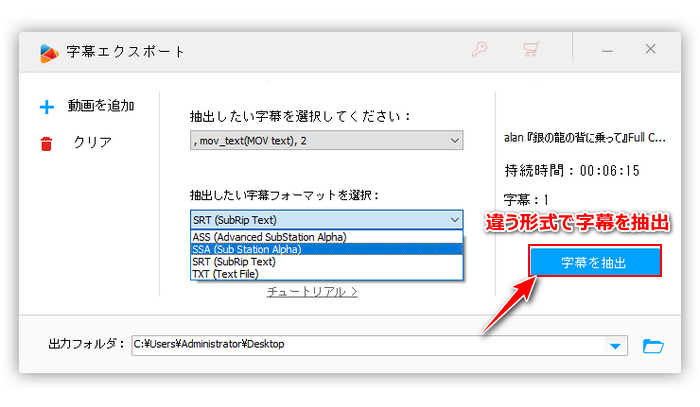
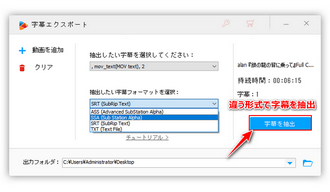
editingtools.ioというサイトには字幕ファイルの形式を変換するためのツールが搭載されており、ASSやTXT、DFXP、STL、SUB、SRT、VTT等様々な字幕ファイルの変換をサポートしています。そして字幕ガイドラインの確認や字幕の修復、修正などにも対応します。
サイトを使って字幕ファイルを変換する手順
①https://ja.editingtools.io/subtitles/にアクセスします。
②「Browse」ボタンをクリックして変換したい字幕ファイルをこのサイトにアップロードします。
③「に変換する」オプションから出力の字幕形式を選択します。
④「ジェネレート」ボタンをクリックし字幕ファイルを変換します。
⑤「ダウンロード」ボタンをクリックし、新しい字幕ファイルをダウンロードします。
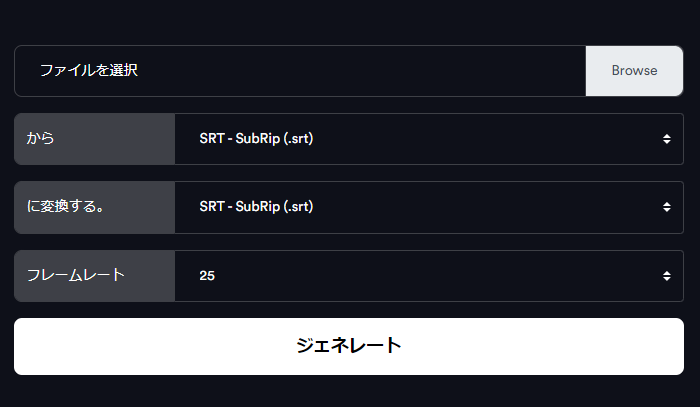
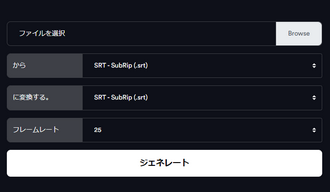
この記事ではソフトとサイトを使ってASS/SSA/TXT/SRT等の字幕ファイルの形式を変換する2つの方法を紹介させて頂きました。ご参考になれたら幸いです。
WonderFox HD Video Converter Factory Proは初心者向けの動画編集ソフトとして簡単に動画の字幕を抽出・削除、または動画に字幕を追加することができます。ご興味あれば、下のボタンをクリックしてソフトをインストールし、無料で使ってみてください。
利用規約 | プライバシーポリシー | ライセンスポリシー | Copyright © 2009-2025 WonderFox Soft, Inc. All Rights Reserved.